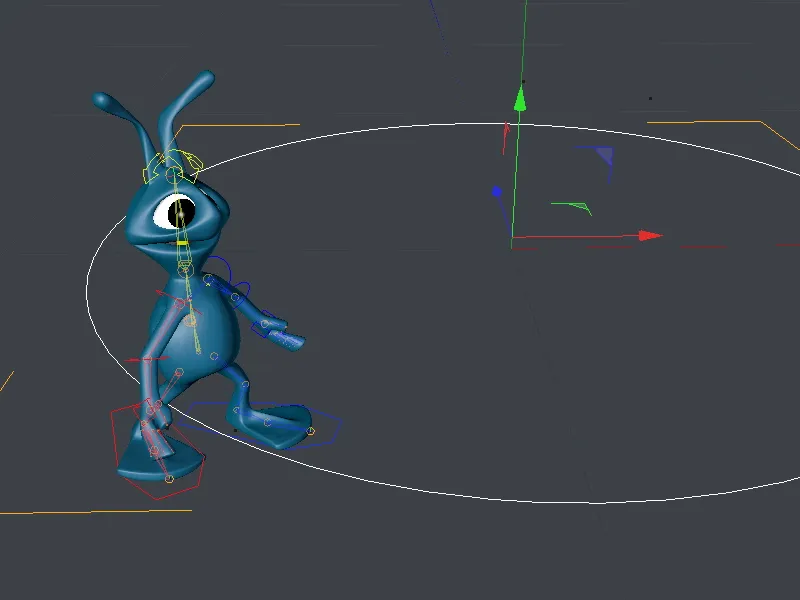Αυτό το εγχειρίδιο μπορείτε να το παρακολουθήσετε αμέσως μετά το Εγχειρίδιο Αφής με τα Πρότυπα Χαρακτήρων. Όσοι θέλουν να ξεκινήσουν από αυτό το σημείο, μπορούν να βρουν στο αρχείο εργασίας "PSD_C4D_R13_CMotion_Start.c4d" το τελικό αποτέλεσμα του εγχειριδίου rigging, δηλαδή τη βάση για αυτό το εγχειρίδιο.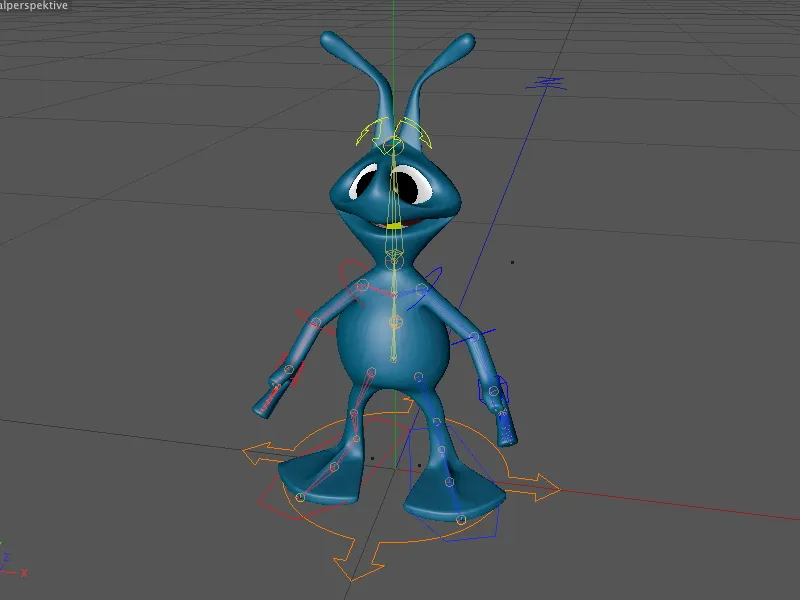
Δημιουργία Κύκλου Περπατήματος (Walkcycle)
Το νέο Αντικείμενο CMotion κάνει εύκολη τη δημιουργία ενός Walkcycle για έναν ήδη υπάρχον χαρακτήρα που βασίζεται στα πρότυπα χαρακτήρων του CINEMA 4D.
Στον διάλογο ρυθμίσεων του Αντικείμενου Χαρακτήρα χρειαζόμαστε στην Σελίδα Αντικειμένου τη λειτουργία Κίνηση. Εκεί υπάρχει το κουμπί Δημιουργία πορείας, το οποίο μας δίνει έναν πρώτο κύκλο περπατήματος χάρη στο πρότυπο χαρακτήρα που χρησιμοποιήθηκε.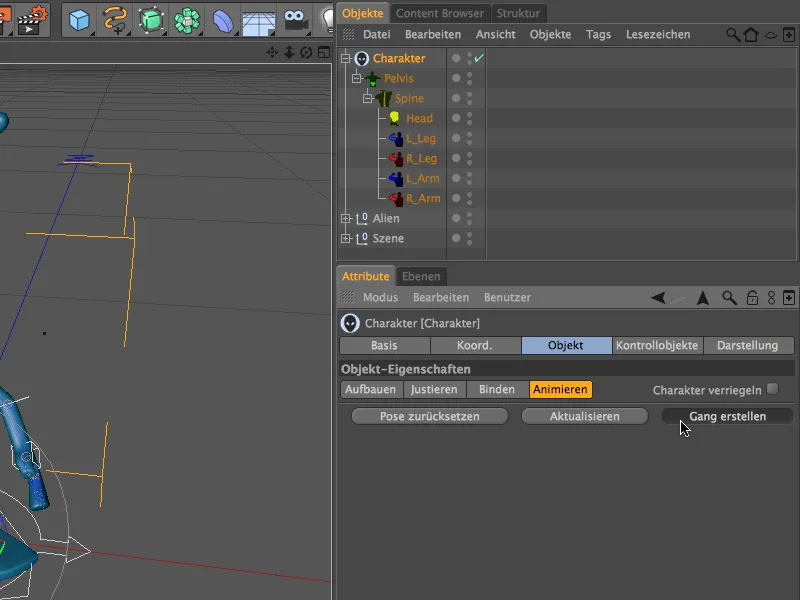
Αυτοί που παρακολούθησαν τον Επεξεργαστή θα παρατηρήσουν ότι μετά το κλικ στο κουμπί Δημιουργία πορείας τα πόδια του εξωγήινου μας έχουν κινηθεί ελαφρώς. Ωστόσο, έχει συμβεί πολύ περισσότερα.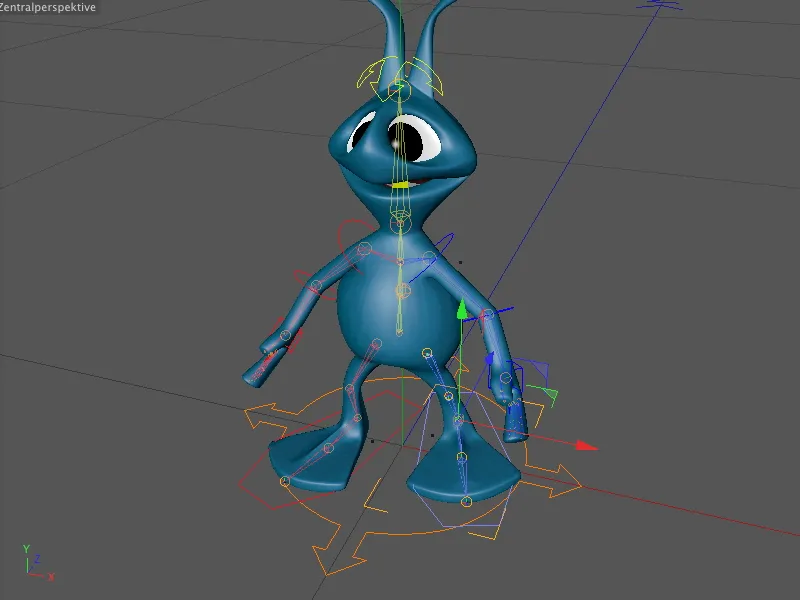
Με ένα κλικ στο κουμπί Αναπαραγωγής της Παλέτας Εικόνων βλέπουμε ότι το εξωγήινο μας διανύει έναν κύκλο περπατήματος. Ακόμα κι αν προς το παρόν προσπαθεί μάταια, αφού δεν φτάνει ακόμα αυτήν την θέση.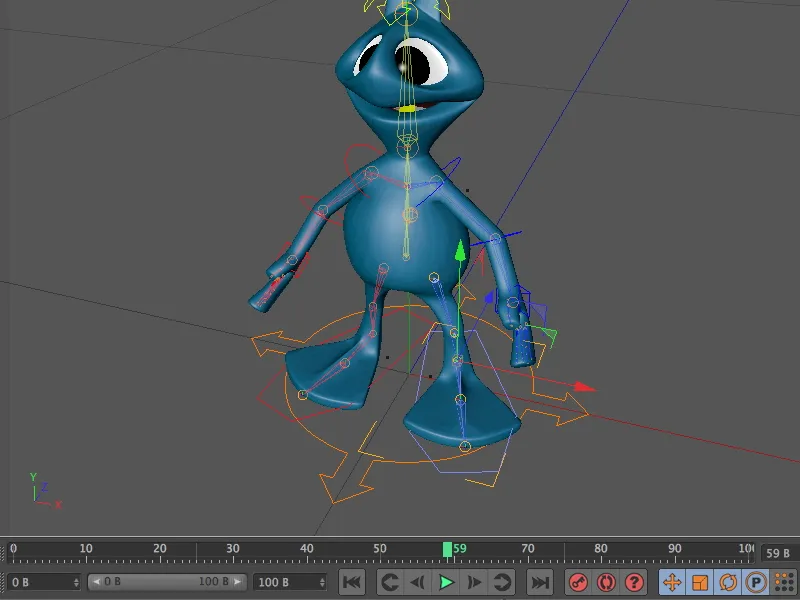
Τι έχει συμβεί στον Διαχειριστή Αντικειμένων; Στο Αντικείμενο Χαρακτήρα έχει ενσωματωθεί ένα νέο Αντικείμενο CMotion, το οποίο περιέχει όλες τις πληροφορίες και τις δυνατότητες ελέγχου για τη δημιουργηθείσα πορεία. Εδώ λοιπόν είναι το σημείο αναφοράς για να επεξεργαστείτε και να εξατομικεύσετε την πορεία του εξωγήινου.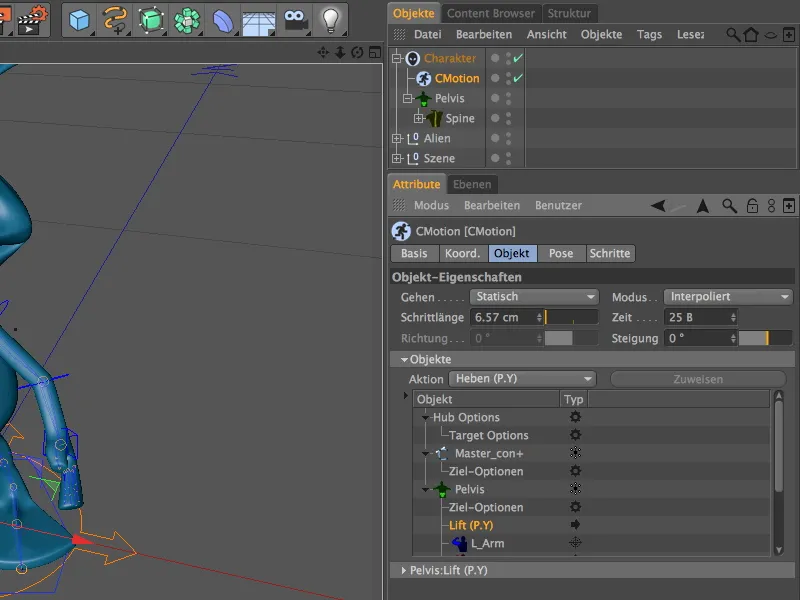
Πριν ασχοληθούμε με την εξατομίκευση της διαδρομής, αναλαμβάνουμε τις βασικές παραμέτρους για τον Walkcycle. Στη Σελίδα Αντικειμένου του διαλόγου ρυθμίσεων βρίσκουμε το Μήκος Βήματος. Όπως έχετε ήδη παρατηρήσει, τα βήματα του εξωγήινου μας είναι πολύ μικρά. Για να τον κάνουμε να εμφανίζεται πιο αποφασιστικός, αυξάνουμε το Μήκος Βήματος σε 15 εκατοστά.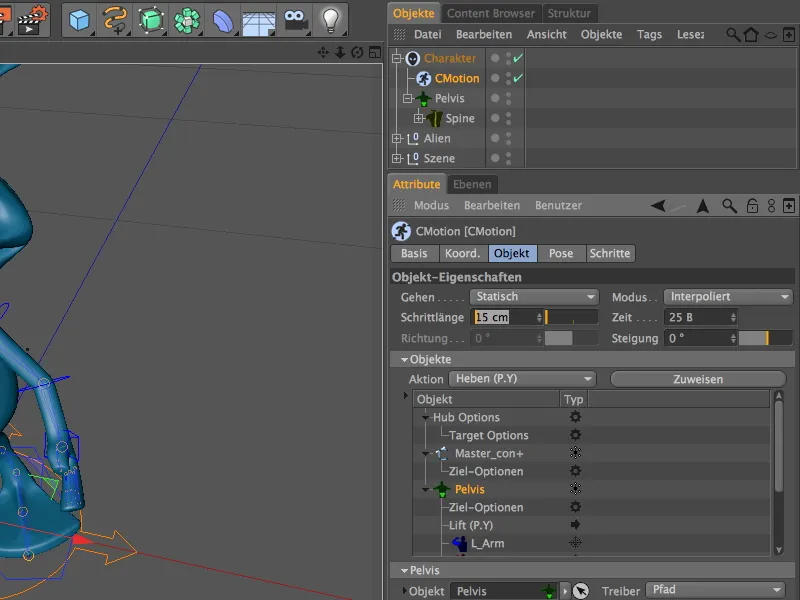
Αυτή η αλλαγή φαίνεται επίσης αμέσως στην Προβολή του Επεξεργαστή. Τώρα τα πόδια του εξωγήινου είναι ήδη λίγο πιο μακριά μεταξύ τους.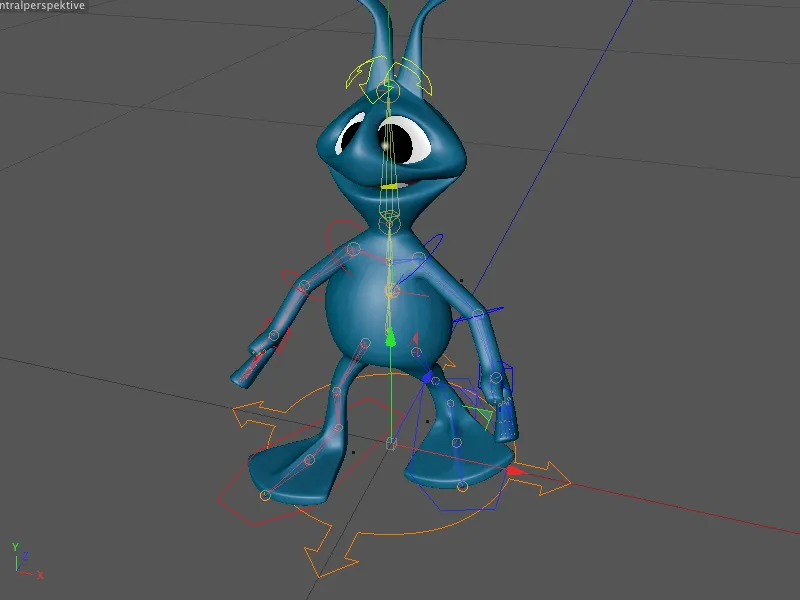
Η Ταχύτητα της διαδρομής ελέγχεται μέσω της παραμέτρου Χρόνος. Αυτή η τιμή υποδηλώνει πόσες Εικόνες χρειάζεται ο χαρακτήρας για να ολοκληρώσει πλήρως έναν Walkcycle. Εμείς επιταχύνουμε τη διαδρομή με το να μειώσουμε αυτήν την τιμή, στην περίπτωσή μου σε 15 εικόνες.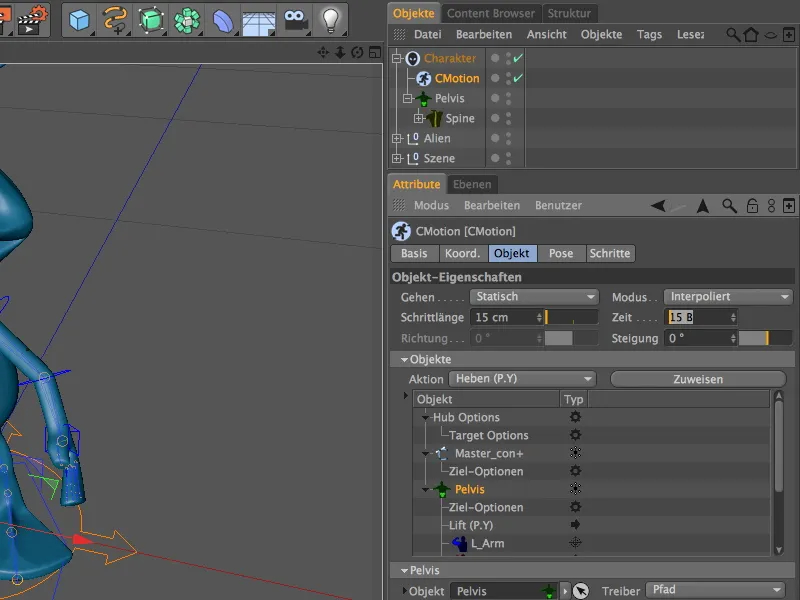
Έτσι ώστε ο εξωγήινος μας να μην πρέπει πια να κάνει βήματα στην ίδια θέση, αλλά αλλάζουμε τη ρύθμιση στο μενού Περπάτημα από Στατικό σε Κατευθυνόμενο προς τα εμπρός.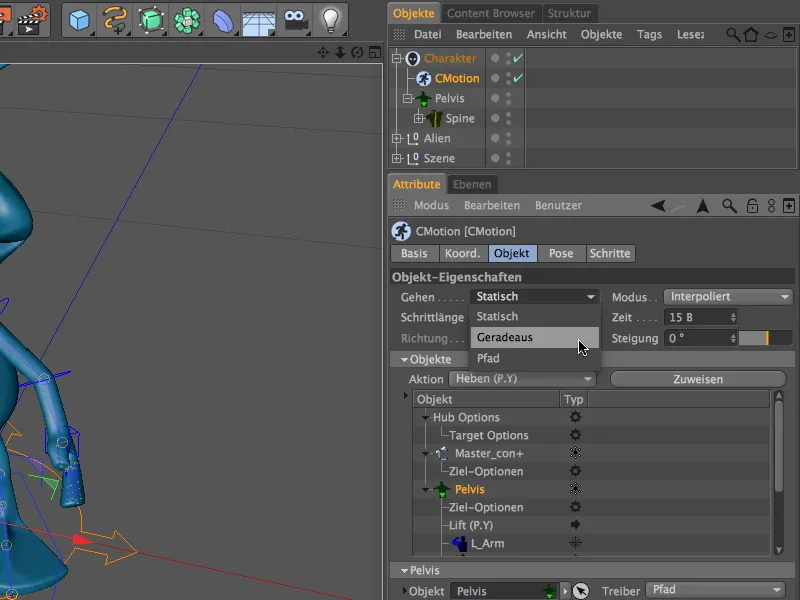
Τώρα απλά κάντε κλικ στο κουμπί Αναπαραγωγής της Παλέτας Εικόνων, και ο εξωγήινος μας έρχεται απευθείας προς εμάς.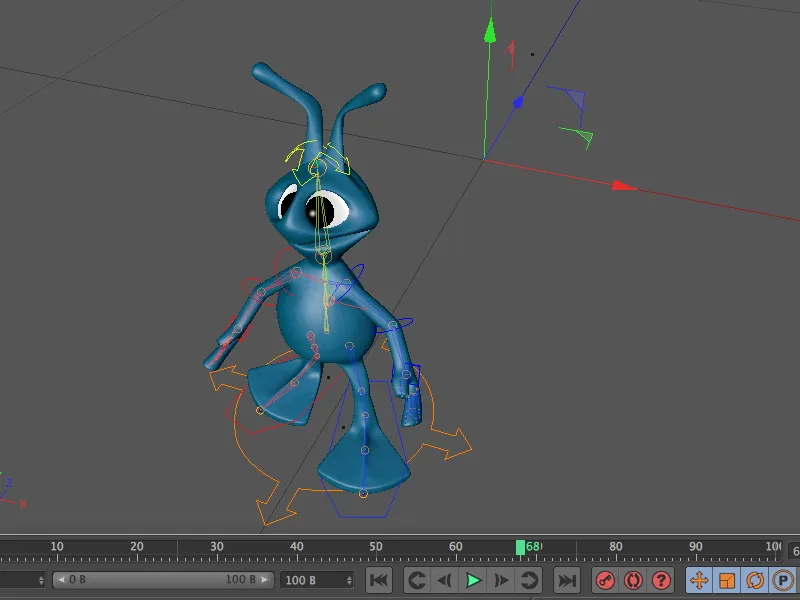
Εξατομίκευση της Διαδρομής Περπατήματος
Ο τρέχων κύκλος κίνησης του εξωγήινου φαίνεται ακόμη αρκετά μηχανικός και απρόσωπος. Με μερικές εξατομικεύσεις, βοηθάμε τον εξωγήινο μας να αποκτήσει περισσότερο χαρακτήρα.
Για να το επιτύχουμε αυτό, μπορούμε να αναθέσουμε επιπλέον Δράσεις στις διάφορες Συστατικές, που λαμβάνουν χώρα σε συγκεκριμένα χρονικά σημεία του κύκλου περπατήματος. Προσπελαύνουμε τα Αντικείμενα και τις Δράσεις μέσω της Σελίδας Αντικειμένου στο αναδιπλούμενο πεδίο Αντικείμενα. Εδώ βρίσκονται ήδη οι πρώτες δράσεις του κύκλου περπατήματος, για παράδειγμα την ανύψωση των ποδιών μέσω των δύο δράσεων Lift (Υ.Υ).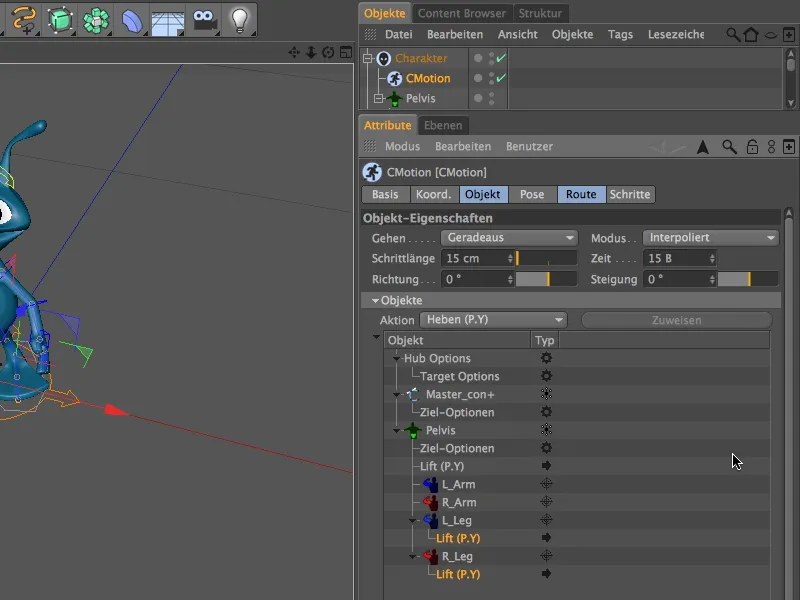
Τα σχετικά παράμετρα εμφανίζονται όταν επιλέξουμε τις δύο Δράσεις από τη λίστα. Εδώ έχουμε ήδη ένα αφετηριακό σημείο για την εξατομίκευση - αυξάνουμε την Ανύψωση των ποδιών σε 5 εκατοστά, ώστε ο εξωγήινος μας να κάνει καλά βήματα.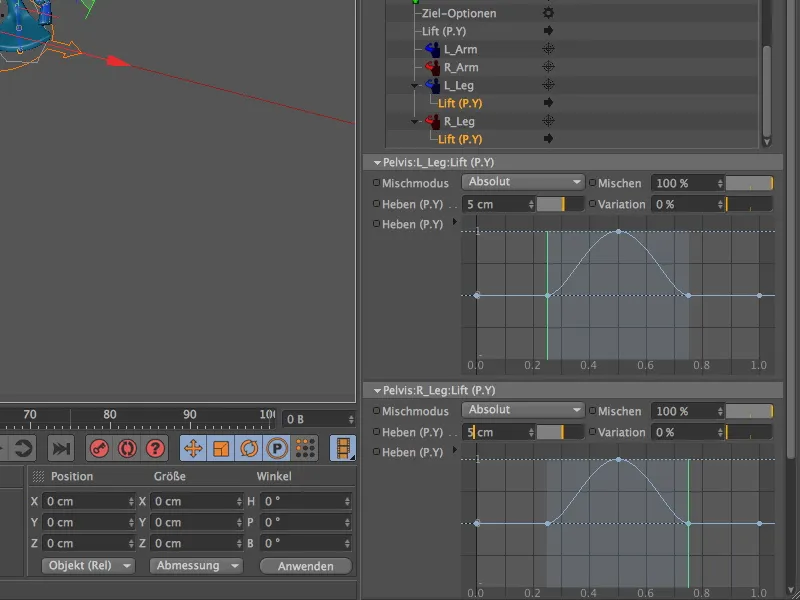
Ένας άτομο στην Προβολή του Επεξεργαστή δείχνει αμέσως το αποτέλεσμα της αλλαγής μας. Το πόδι τώρα σηκώνεται αρκετά ψηλά, ώστε τα βήματα να είναι πιο έντονα.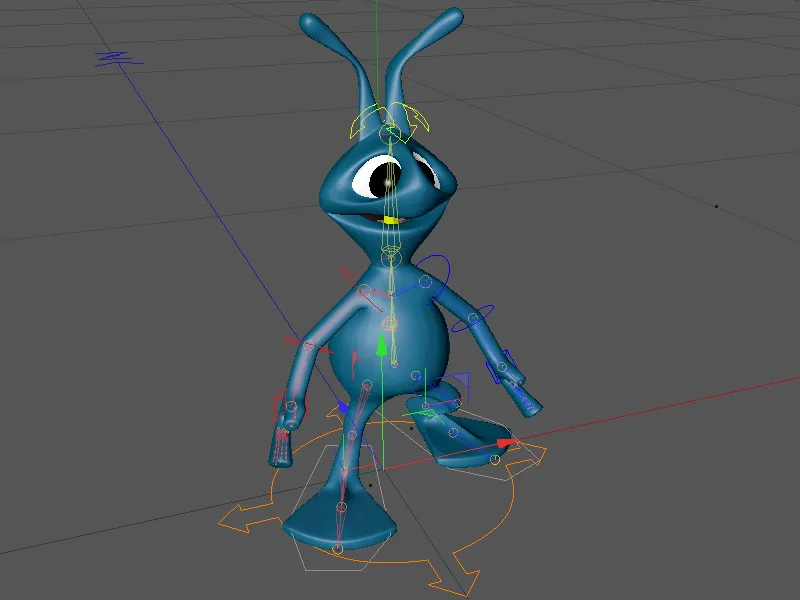
Επόμενος, μας ενοχλεί το ακαμψία του ανώμαλου του εξωγήινου. Κατά τη διάρκεια ολόκληρου του κύκλου, δεν υπάρχει καμία κίνηση εδώ.
Ένα καλό ξεκίνημα θα ήταν αν το σώμα περιστρέφονταν ελαφρώς προς την αντίστοιχη κατεύθυνση με κάθε βήμα. Για να το επιτύχουμε αυτό, επιλέγουμε τη δράση Περιστροφή (W.Y) από το μενού δράσεων.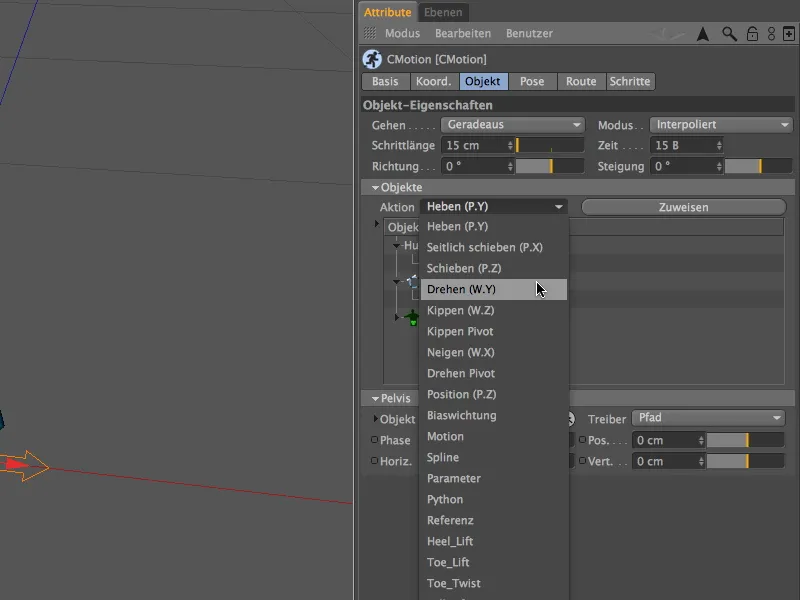
Για να εκτελέσει πραγματικά τη δράση η συστατική Pelvis, πρέπει να την αναθέσουμε ρητά στη συστατική μέσω του κουμπιού με την ίδια ονομασία δίπλα από το μενού Δράσεων.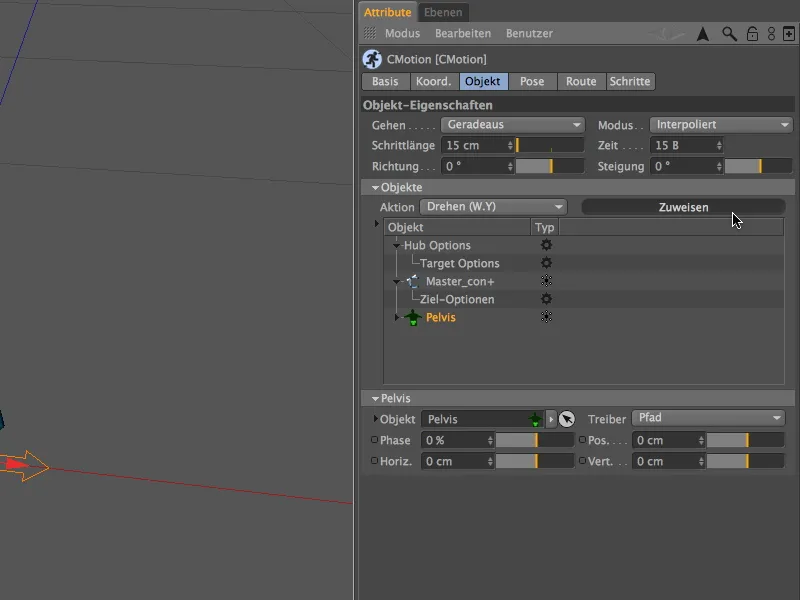
Καθώς κυλάμε προς τα κάτω στη λίστα των Αντικειμένων και Δράσεων, βλέπουμε τη νέα προστεθείσα Πράξη Περιστροφή ως υπο-αντικείμενο της συστατικής Pelvis. Οι σχετικές ρυθμίσεις εμφανίζονται όταν επιλέγουμε τη Δράση στη λίστα.
Για τη Περιστροφή χρησιμοποίησα μια τιμή 8°. Αυτό είναι αρκετά εμφανές - όποιος επιθυμεί μπορεί να χρησιμοποιήσει μια μικρότερη τιμή. Με την καθορισμένη Παραμορφωση μπορείτε να φέρετε λίγο περισσότερη τυχαιότητα στο παιχνίδι.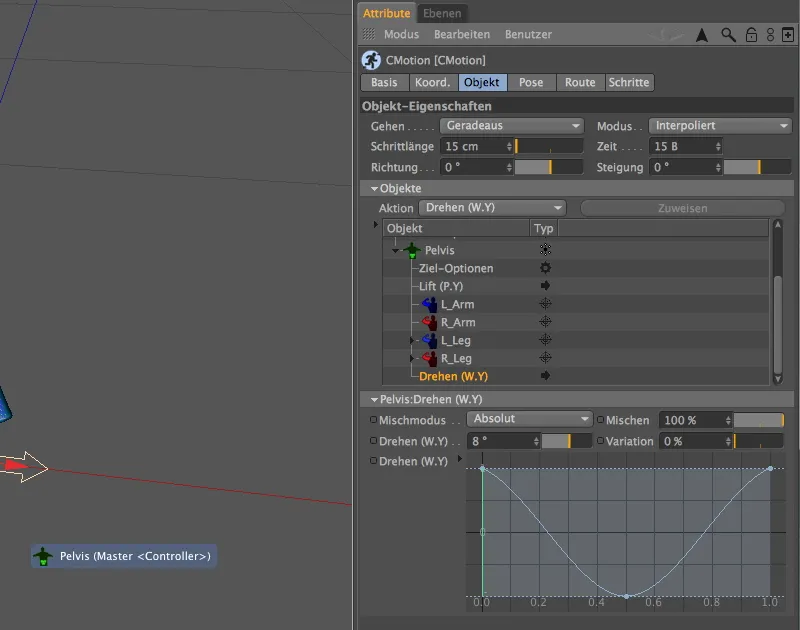
Ας δούμε τα ήδη εξατομικευμένα βήματα, αφού επιτρέψουμε στον εξωγήινο να ξανατρέξει κάνοντας κλικ στο Κουμπί Εκτέλεσης της Παλέτας Κινήσεων.
Τώρα τα χέρια κινούνται με τα βήματα, αλλά φαίνονται πολύ σταθερά. Εδώ πρέπει να προσθέσουμε επιπλέον Δράσεις για να ενσωματώσουμε και τα χέρια στον κύκλο κινήσεων. Για αυτό μπορούμε να επιλέξουμε τα δύο Συστατικά Χεριών στη Λίστα των Αντικειμένων.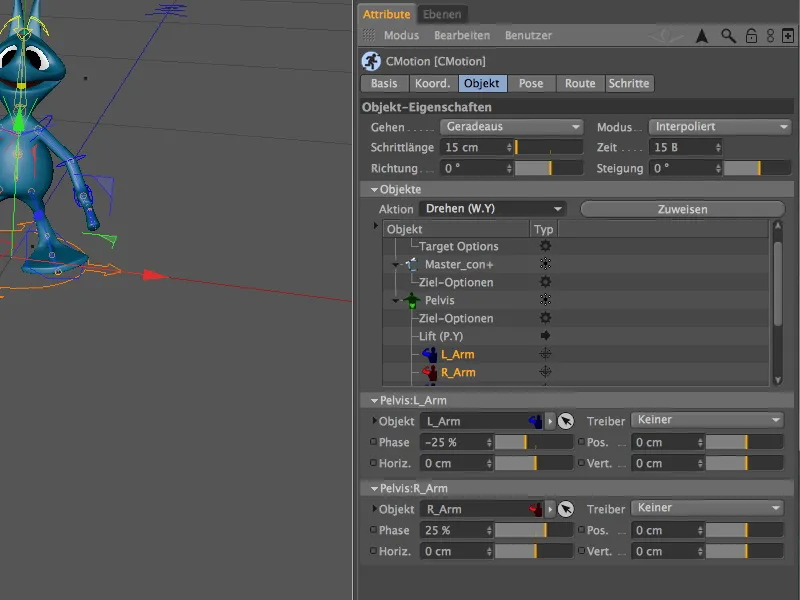
Αφού επιλέξουμε και τα δύο Συστατικά στη λίστα, ανοίγουμε το μενού με τις Δράσεις και επιλέγουμε την Πράξη Περιστροφή (W.Y). Έτσι κάνουμε τα χέρια να κινούνται ελαφρά κατά τη διάρκεια της κίνησης.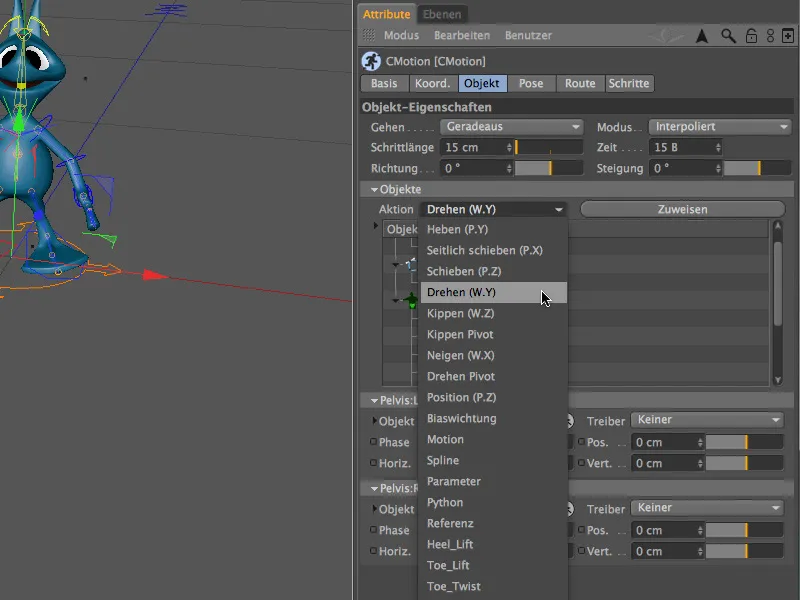
Στη συνέχεια εκχωρούμε την επιλεγμένη Δράση στα δύο Συστατικά Χεριών μέσω του Κουμπιού Εκχώρησης.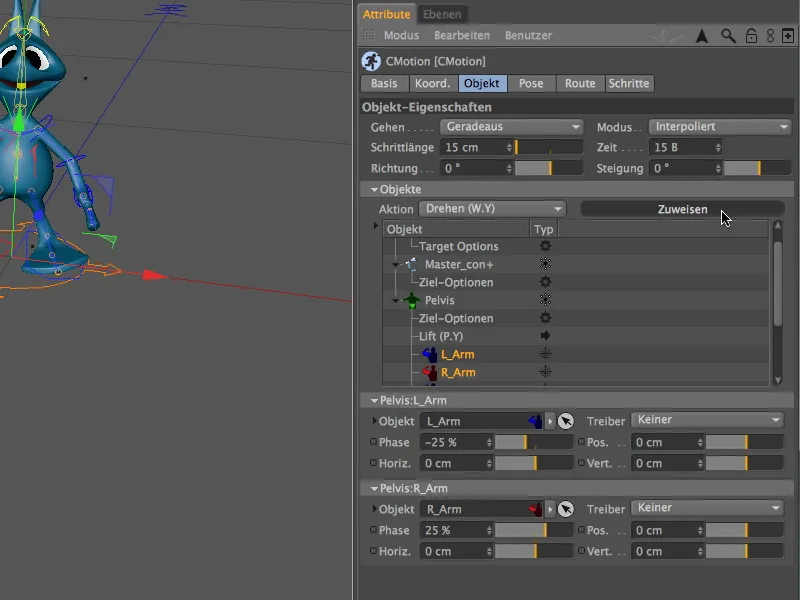
Για να μπορέσουμε να ρυθμίσουμε τις δύο Δράσεις σε μια μόνο ενέργεια, επιλέγουμε τις δύο Δράσεις κάτω από το Συστατικό Χεριών στη λίστα των Αντικειμένων.
Χρησιμοποίησα μια γωνία περιστροφής 20°; αυτό προκαλεί και πάλι μια πάρα πολύ εμφανή περιστροφή των χεριών. Αν κάποιος δεν θέλει την περιστροφή τόσο εμφανή, μπορεί απλά να μειώσει την τιμή αυτή. Εδώ μπορείτε επίσης να φέρετε λίγη περισσότερη τυχαιότητα στην κίνηση με μια επιτρεπόμενη Παραμορφωση αυτής της γωνίας.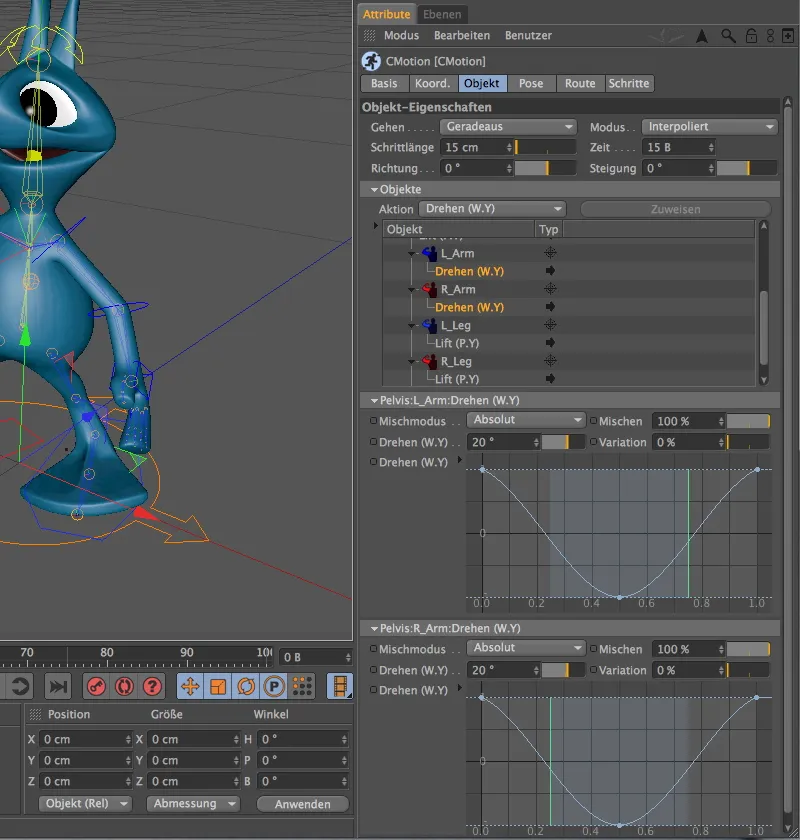
Τώρα τα χέρια του εξωγήινου κινούνται με κάθε βήμα, αλλά και τα δύο χέρια ταυτόχρονα και με την ίδια κατεύθυνση. Ωστόσο, αυτό μπορεί επίσης να διορθωθεί πολύ εύκολα.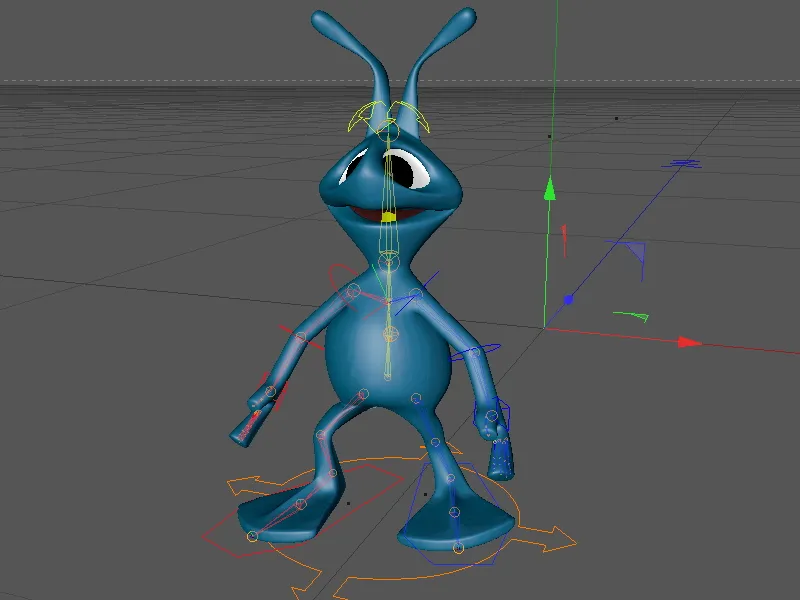
Πίσω στο παράθυρο διαλόγου ρυθμίσεων του Αντικειμέντος CMotion, ξαναφέρουμε στην προβολή τα δύο Συστατικά Χεριών στη λίστα. Δεν έχει οριστεί κάποιος συγκεκριμένος Οδηγός για την Περιστροφή σε κάθε εγγραφή. Όμως θέλουμε τον εξωγήινο να εκτελεί την περιστροφή των χεριών με κάθε του βήμα. Τίποτα πιο απλό: Επιλέγουμε την Κινητήρα ως ρολογίσιο για τις δύο συστατικές απλά στο μενού Κινητήρες.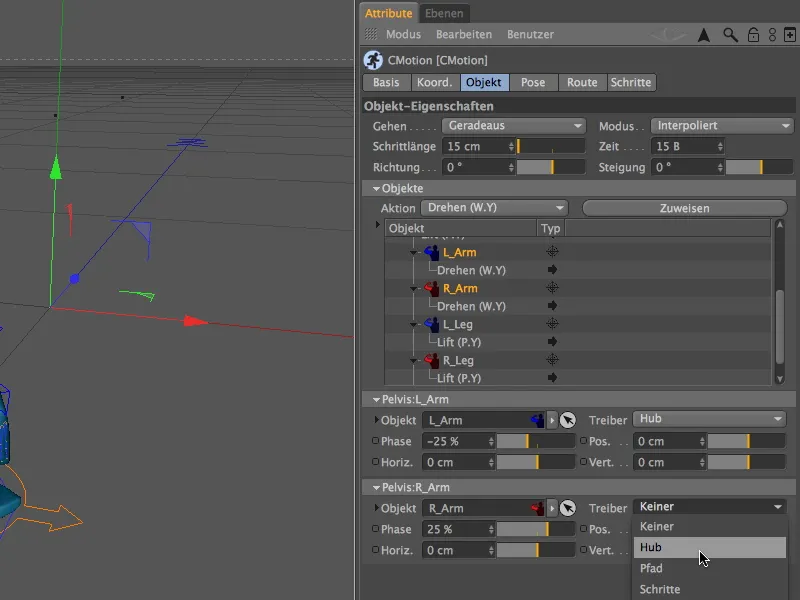
Επιπρόσθετα, μεταφέρουμε το Χρονικό Σημείο της εκτέλεσης λίγο προκειμένου να εισάγουμε λίγο περισσότερη φυσικότητα στην κίνηση. Για να το κάνουμε αυτό, μειώνουμε ή αυξάνουμε τις δύο τιμές Φάσης των συστατικών από -25% και 25% σε περίπου -45% και 45%. Δοκιμάστε απλά διαφορετικές τιμές και τις επιπτώσεις τους στον κύκλο κινήσεων, μέχρι να είστε ικανοποιημένοι με μια συνδυασμένη λύση.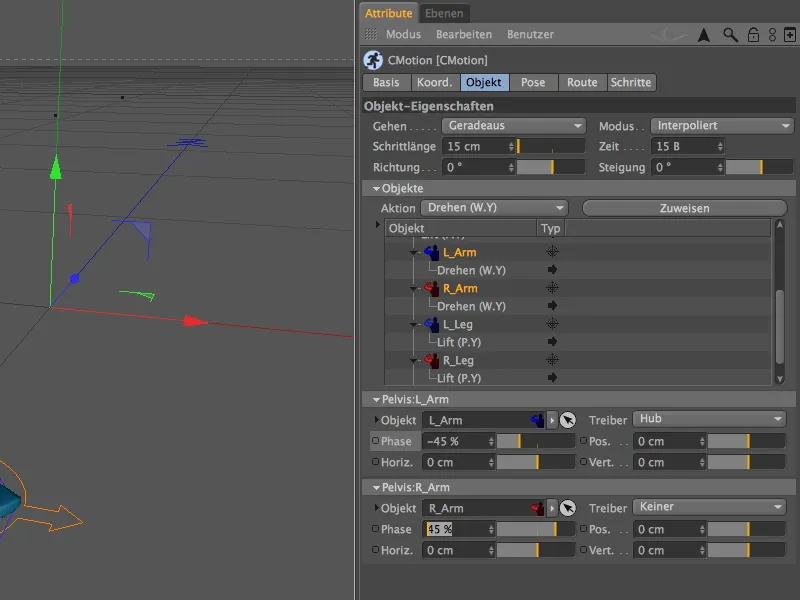
Στην προβολή του Επεξεργαστή είναι εύκολο να διακρίνουμε ότι τώρα λόγω του αλλαγμένου Οδηγού και της τροποποιημένης Χρονολογίας τα χέρια κινούνται εναλλάξ. Μπορείτε επίσης να εξερευνήσετε περισσότερο τις παραμέτρους μέχρι να βρείτε το επιθυμητό "βήμα" για τον εξωγήινο μας.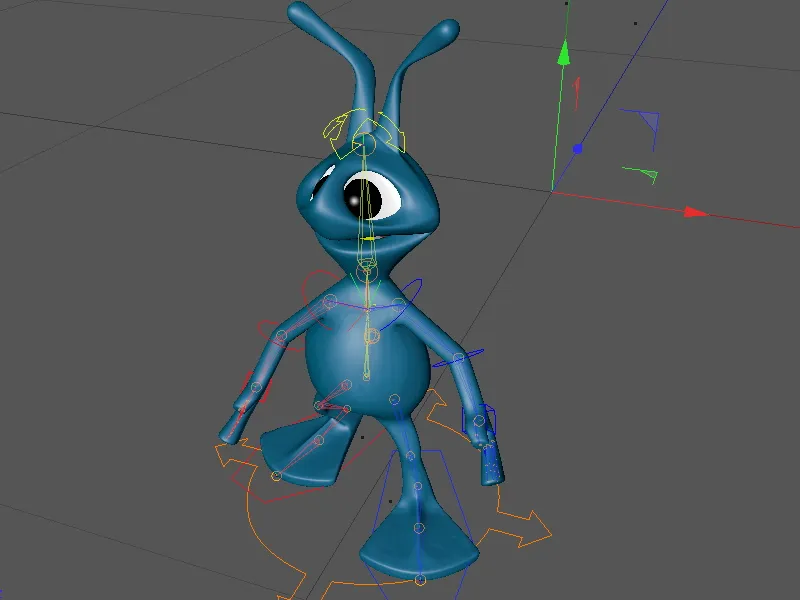
Αυτό που - ειδικά σε έναν εξωγήινο με εξαιρετικά σχεδιασμένα πόδια - δεν πρέπει να παραβλέψουμε είναι η δυνητική Επικάλυψη με την επιφάνεια στην οποία βαδίζει ο εξωγήινος μας.
Για να ελέγξουμε αυτό, ενεργοποιούμε το αντικείμενο Έδαφος που βρίσκεται στην ομάδα Σκηνή μέσω του διακοπτού στην Διαχείριση Αντικειμένων.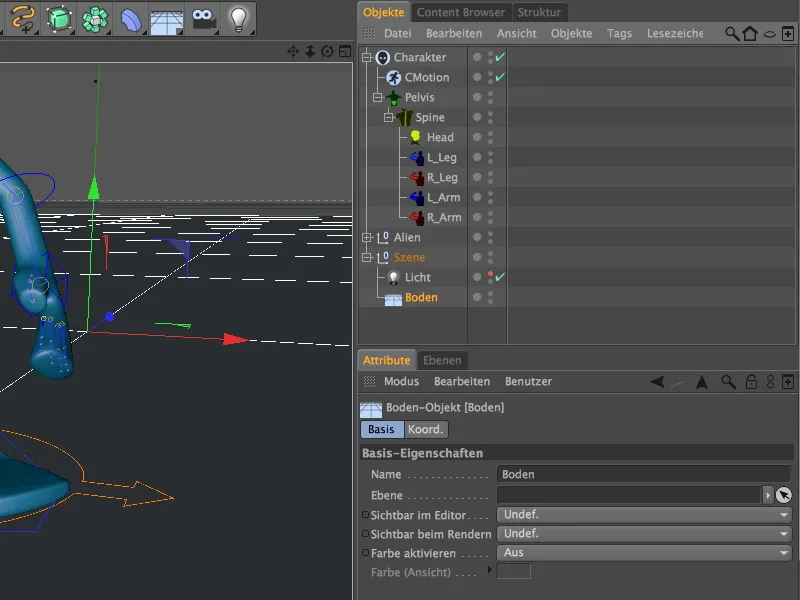
Στην προβολή του επεξεργαστή, είναι εύκολο να παρατηρήσουμε ότι, λόγω του εξαιρετικά μεγάλου πλάτους των ποδιών, μια επικάλυψη με την επιφάνεια δεν αποκλείεται εντελώς. Επιπλέον, πρέπει να ελέγξουμε εάν το εξωγήινο μας πλάσμα βαδίζει στον κατάλληλο δάπεδο καθ' όλη τη διαδικασία των βημάτων.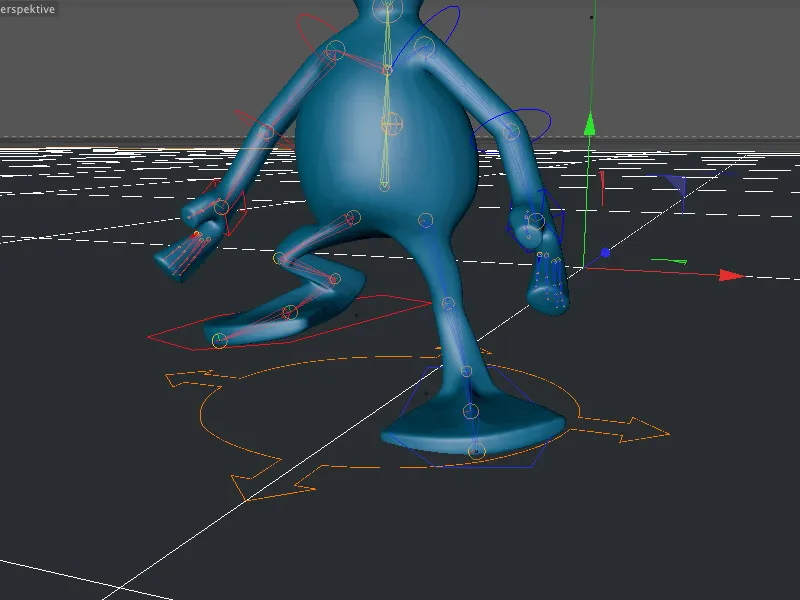
Για να αντιμετωπίσουμε αυτούς τους προβληματικούς τομείς, πρέπει να επιστρέψουμε στον διάλογο ρυθμίσεων του αντικειμένου CMotion και να επισκεφθούμε τη σελίδα Θέση. Εκεί έχουμε πρόσθετες παραμέτρους για να ελέγξουμε τη συμπεριφορά ενός χαρακτήρα κατά τη διάρκεια της πορείας του.
Θέλουμε να μετακινήσουμε λίγο προς τα επάνω τον χαρακτήρα μας εξωγήινο, ώστε να προσαρμόσει το βήμα του στον δάπεδο. Γι' αυτό, απλά εισάγουμε την επιθυμητή μετατόπιση (Βασική-Απόκλιση) λίγο πιο ψηλά (στη δική μου περίπτωση 0,7 εκατοστά).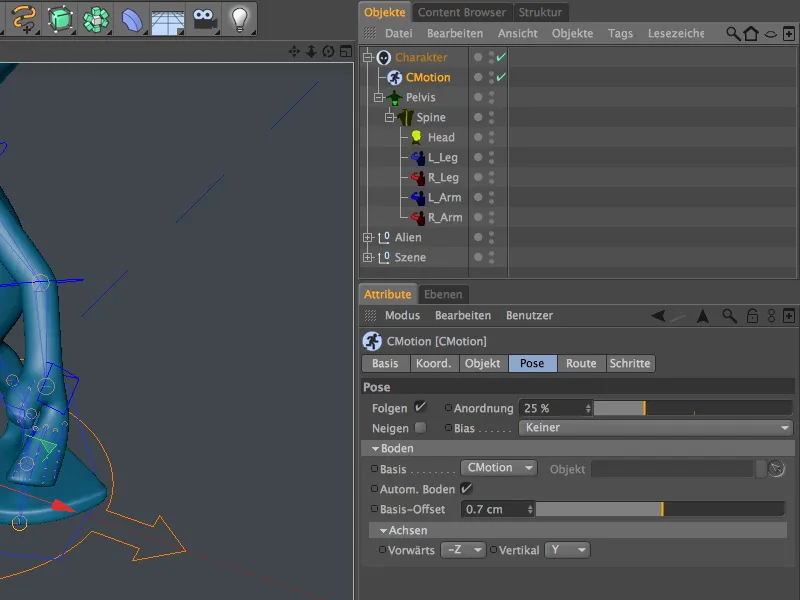
Ελέγχουμε την επιπλέον μετατόπιση του χαρακτήρα εξωγήινου στην προβολή του επεξεργαστή. Τώρα δεν υπάρχει πλέον κάποια επικάλυψη...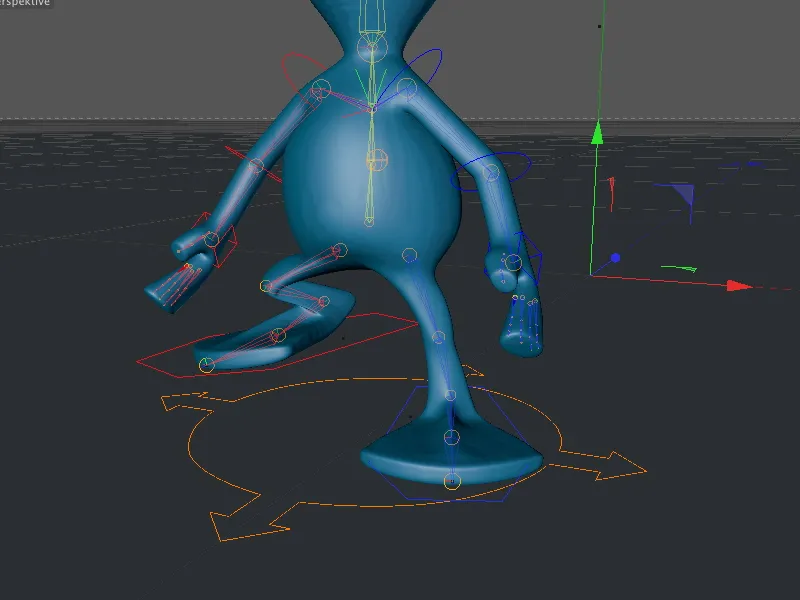
... έτσι ώστε κατά την απεικόνιση να μην εμφανίζονται ενοχλητικές επικαλύψεις στο πόδι. Ο κύκλος βημάτων για το μικρό μας εξωγήινο είναι έτσι πλέον εγκατεστημένος και μπορούμε επιτέλους να τον αφήσουμε να κινηθεί ελεύθερα.
Περπάτημα κατά μήκος ενός προκαθορισμένου μονοπατιού
Το αντικείμενο CMotion προσφέρει μια σειρά επιλογών για να στείλει τον τώρα έτοιμο χαρακτήρα σε ταξίδι. Στη συνέχεια, θα δούμε την επιλογή να κάνουμε τον χαρακτήρα μας εξωγήινο να περπατήσει κατά μήκος ενός μονοπατιού Spline.
Για απλότητα, επέλεξα ένα αντικείμενο κύκλος ως μονοπάτι Spline. Φυσικά, μπορείτε να ορίσετε οποιοδήποτε άλλο μονοπάτι. Το δικό μου κύκλος Spline έχει ακτίνα 80 εκατοστών και βρίσκεται στο οριζόντιο επίπεδο XZ.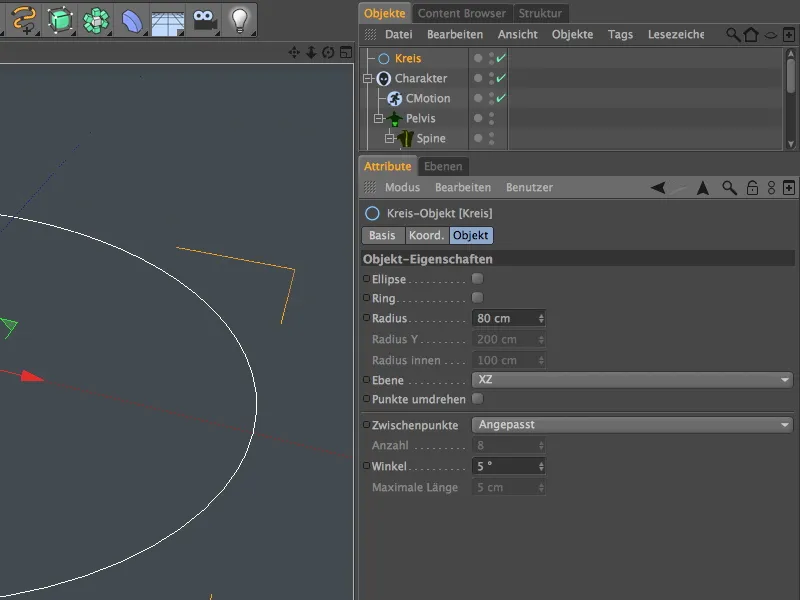
Έτσι ο μικρός μας εξωγήινος παραμένει κυρίως εντός του οπτικού μας πεδίου.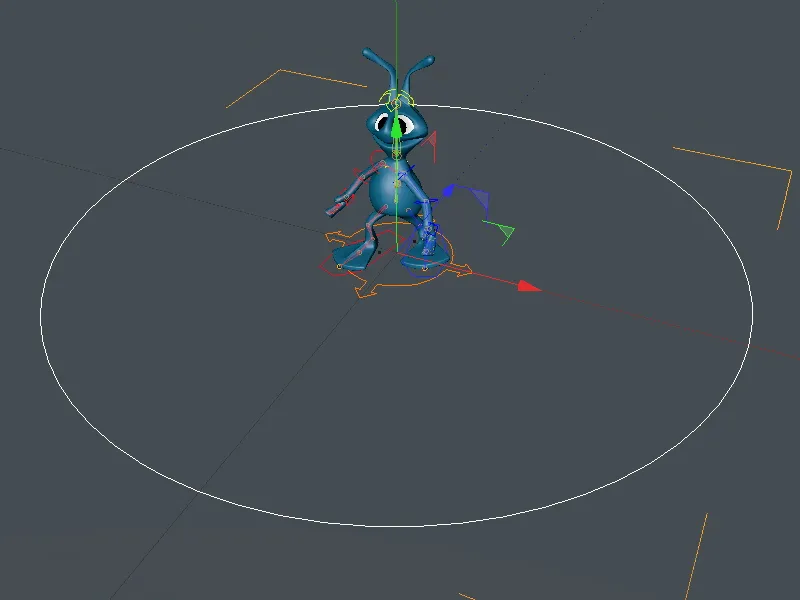
Για να ορίσουμε στον εξωγήινο μας το μονοπάτι κύκλο ως μονοπάτι, χρειαζόμαστε τον διάλογο ρυθμίσεων του αντικειμένου CMotion στην σελίδα Αντικείμενο. Στο μενού Πορεία είχαμε ορίσει μέχρι τώρα τη ρύθμιση Ευθύς. Εδώ επιλέγουμε τώρα αντίθετα το Μονοπάτι ως Προεπιλογή Πορείας.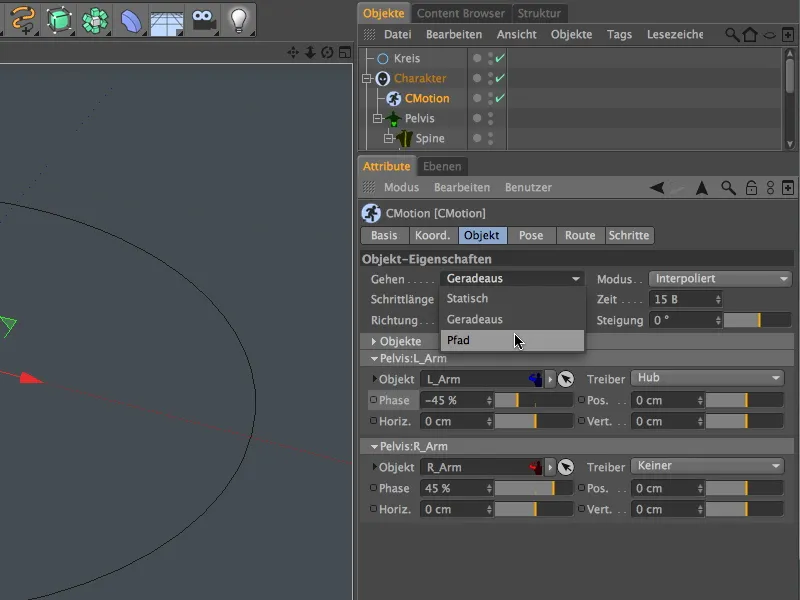
Στο πεδίο Μονοπάτι των Ιδιοτήτων Αντικειμένου μεταφέρουμε το αντικείμενο κύκλος από τον Διαχειριστή Αντικειμένων. Τώρα, μέσω του αντικειμένου CMotion, ο χαρακτήρας μας εξωγήινος ενημερώνεται ότι πρέπει να κινηθεί κατά μήκος του μονοπατιού κύκλου.
Ο μικρός μας εξωγήινος έχει ήδη πάρει τη θέση εκκίνησής του στο μονοπάτι Spline; ωστόσο, πρέπει επίσης να ελέγξουμε εδώ αν ο κύκλος Spline επιτρέπει τη σωστή θέση του χαρακτήρα στο έδαφος. Όπως φαίνεται καλά στην εικόνα, ο χαρακτήρας χρησιμοποιεί τον αστράγαλο ως σημείο αναφοράς για την πορεία κατά μήκος του μονοπατιού.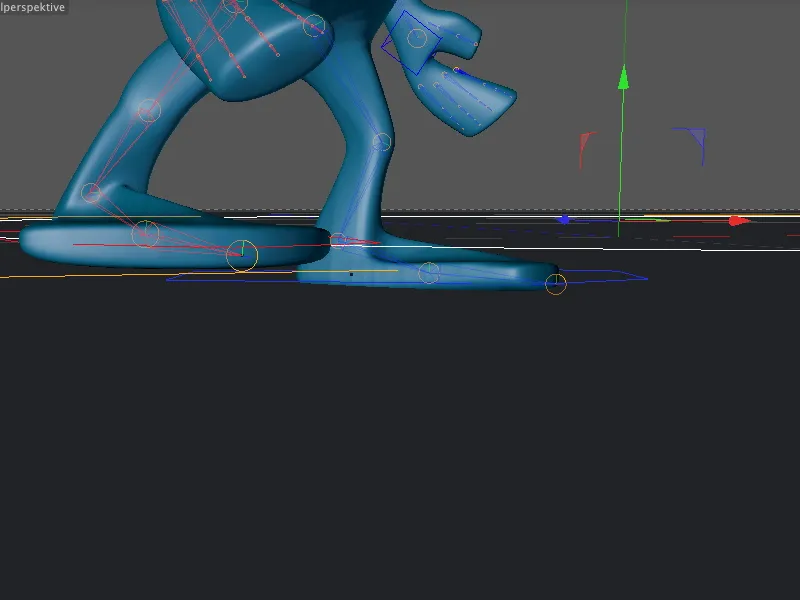
Πριν προχωρήσουμε σε μια τροποποίηση εδώ, όπως η μετακίνηση του κύκλου Spline στη δική μου περίπτωση, πρέπει πρώτα να απενεργοποιήσουμε προσωρινά το αντικείμενο CMotion. Διαφορετικά, το αντικείμενο CMotion μας θα ανακατευτεί εντελώς, με αποτέλεσμα συνήθως παράξενες παραμορφώσεις. Αφού λοιπόν απενεργοποιήσουμε το αντικείμενο CMotion μέσω του διακόπτη ενεργοποίησης στον Διαχειριστή Αντικειμένων, μπορούμε να διορθώσουμε τη θέση του κύκλου Spline, όπως απαιτείται.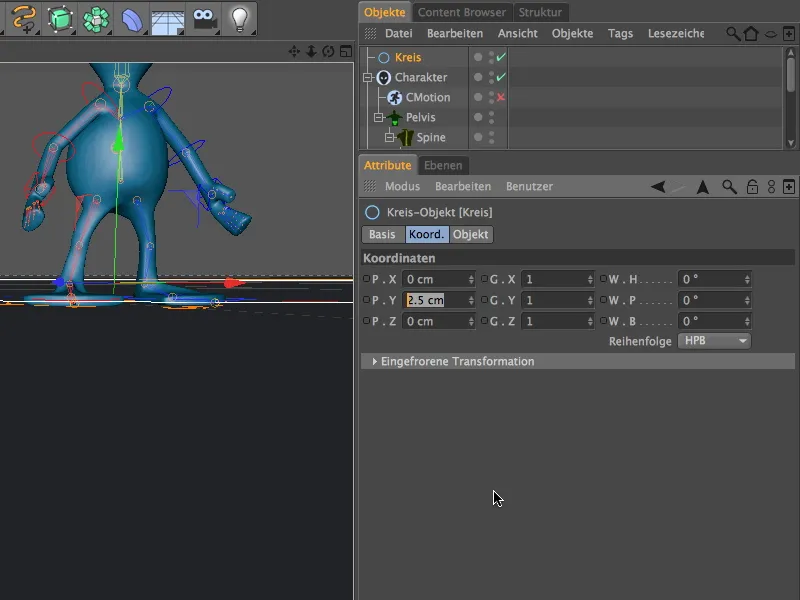
Μετά από αυτήν την αλλαγή, μπορούμε να ενεργοποιήσουμε ξανά το αντικείμενο CMotion μέσω του διακόπτη ενεργοποίησης και να παρακολουθούμε το μικρό μας εξωγήινο καθώς περπατάει κατά μήκος του μονοπατιού Spline.